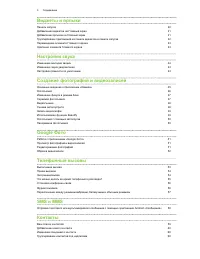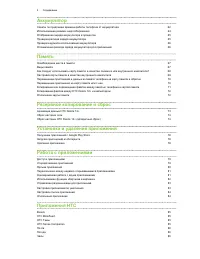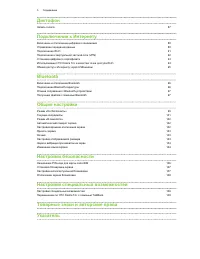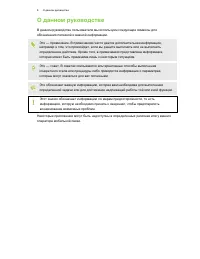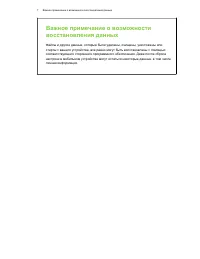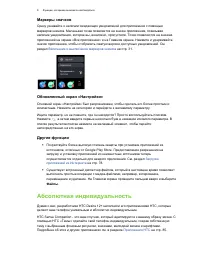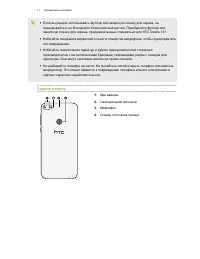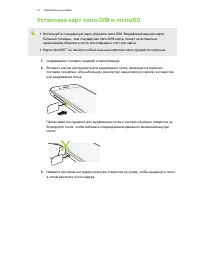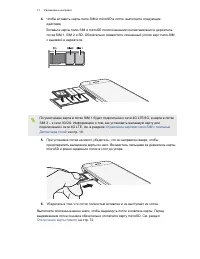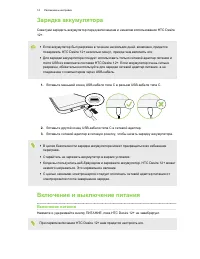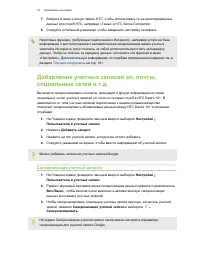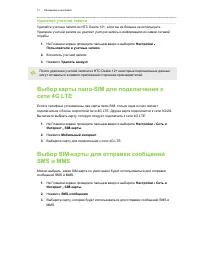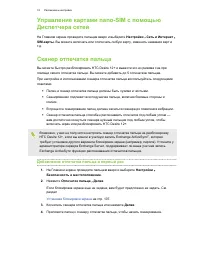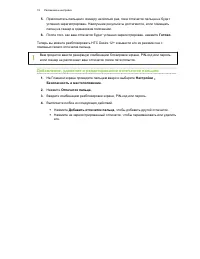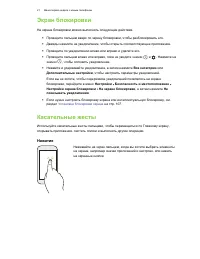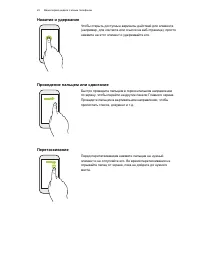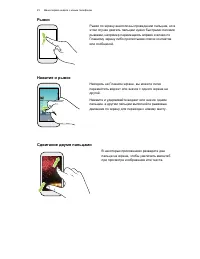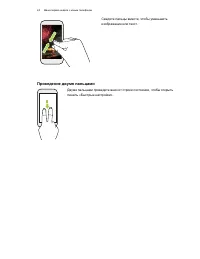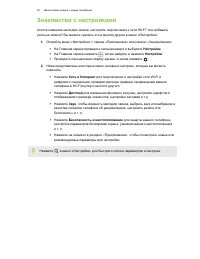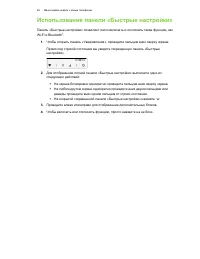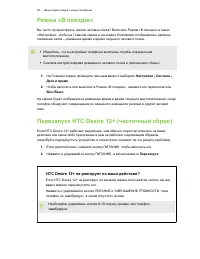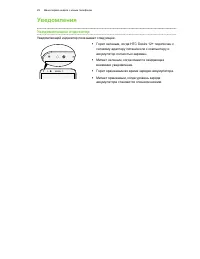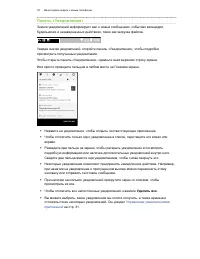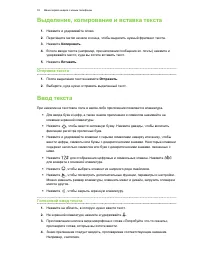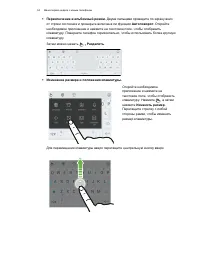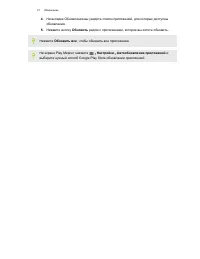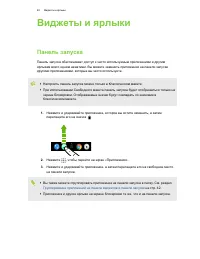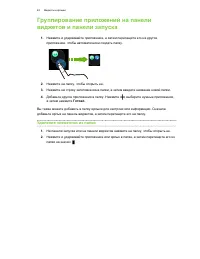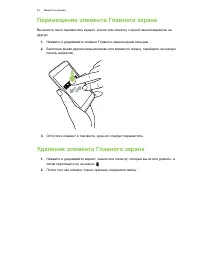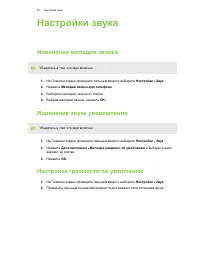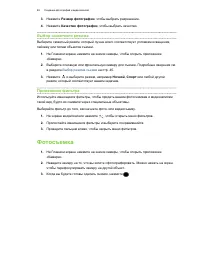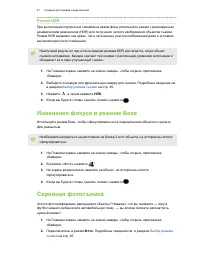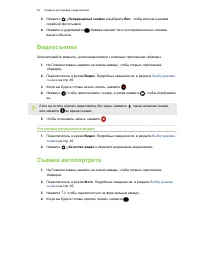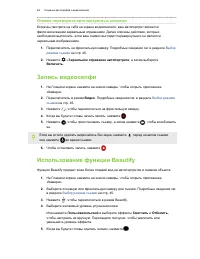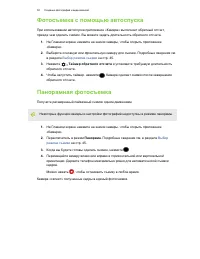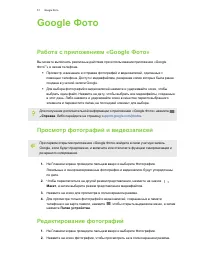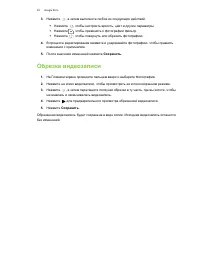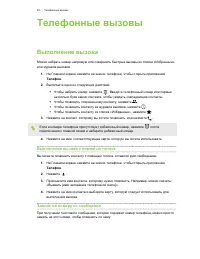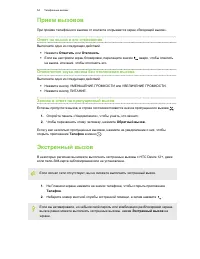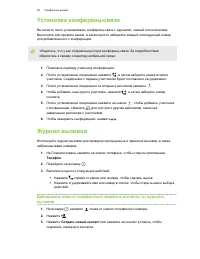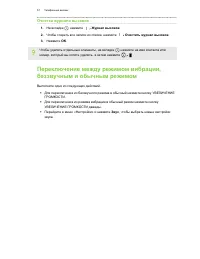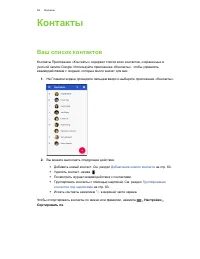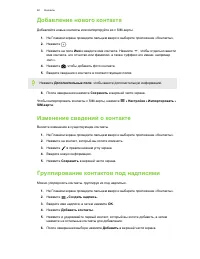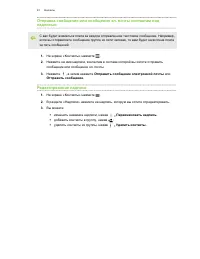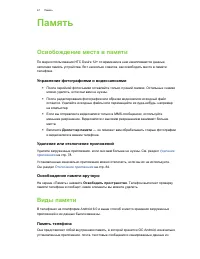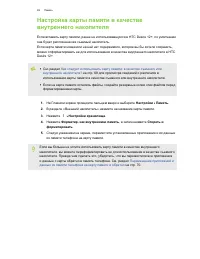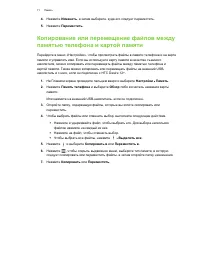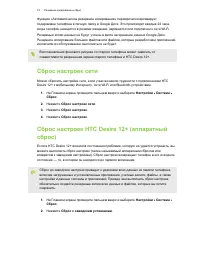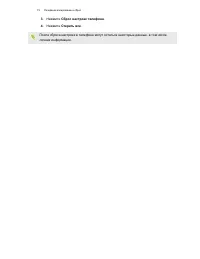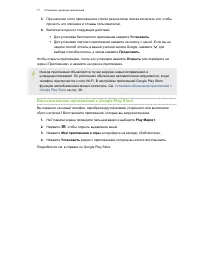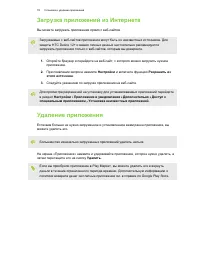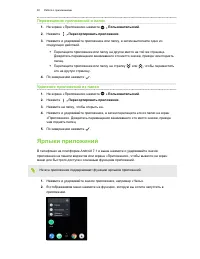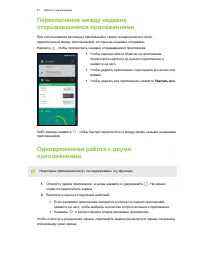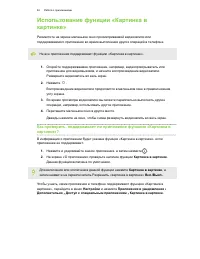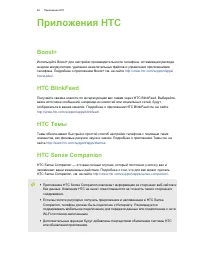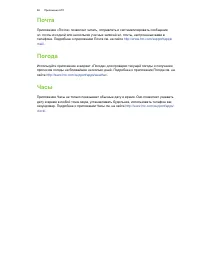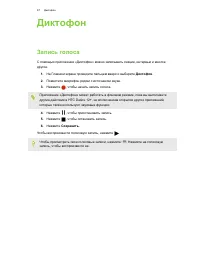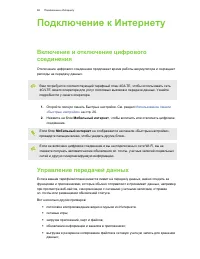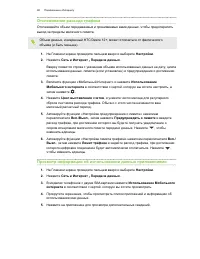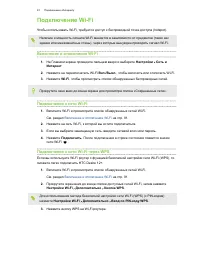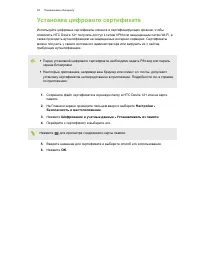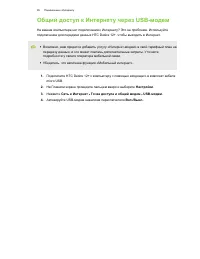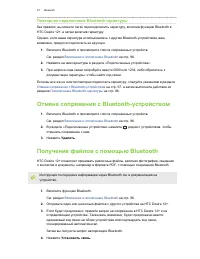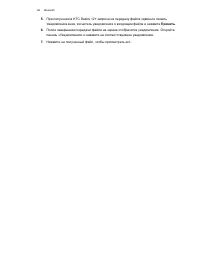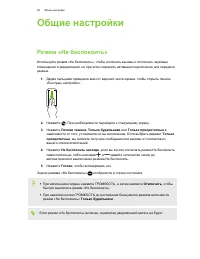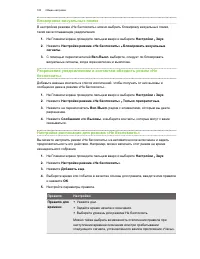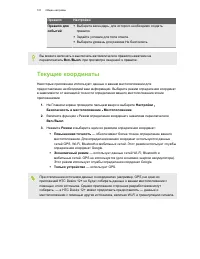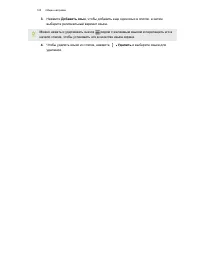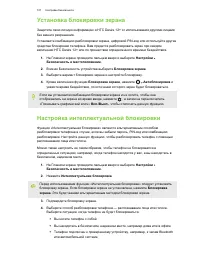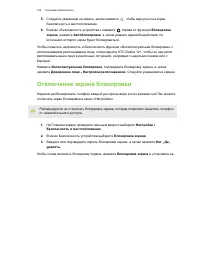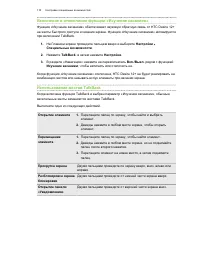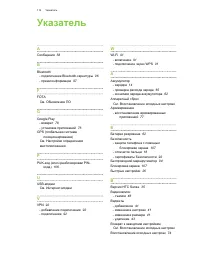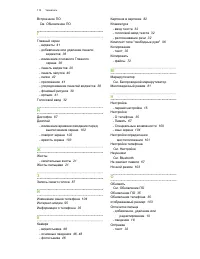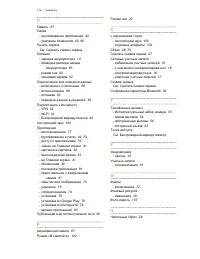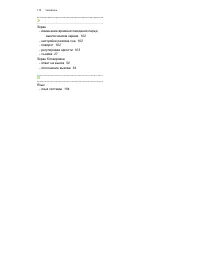Смартфоны HTC Desire 12+ EEA 32GB Cool Black - инструкция пользователя по применению, эксплуатации и установке на русском языке. Мы надеемся, она поможет вам решить возникшие у вас вопросы при эксплуатации техники.
Если остались вопросы, задайте их в комментариях после инструкции.
"Загружаем инструкцию", означает, что нужно подождать пока файл загрузится и можно будет его читать онлайн. Некоторые инструкции очень большие и время их появления зависит от вашей скорости интернета.
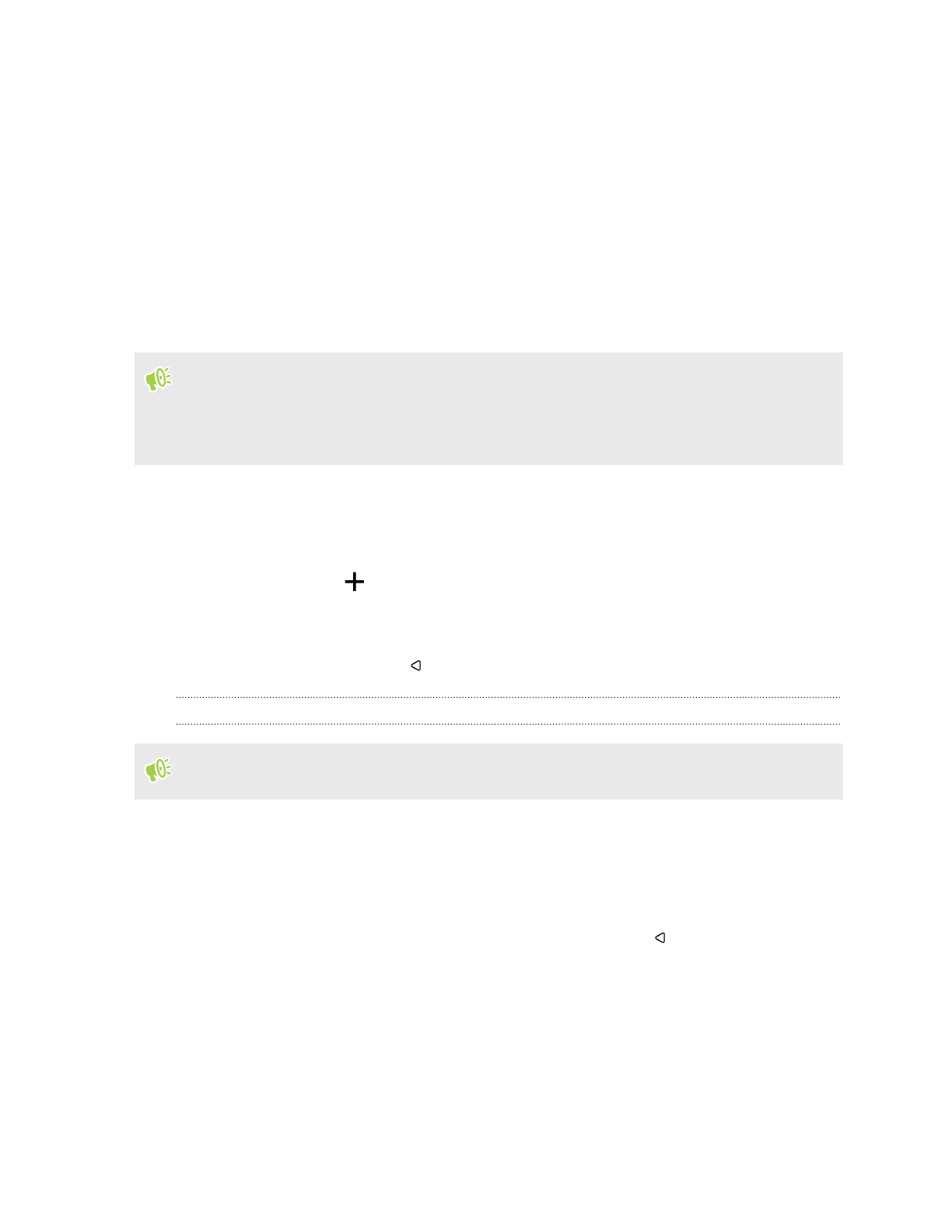
Макет и шрифты главного
экрана
Добавление и удаление панели виджетов
§
Вы не сможете добавить новую панель виджетов, если у вас исчерпан их лимит.
§
Панель HTC BlinkFeed всегда отображается как первая панель (если она не удалена).
Панель виджетов нельзя добавить перед HTC BlinkFeed.
1.
Нажмите и удерживайте пустую область на панели виджетов.
2.
Нажмите
Изменить страницу
.
3.
Чтобы добавить панель виджетов, проводите пальцем влево до тех пор, пока не
появится значок
, а затем нажмите на него.
4.
Чтобы удалить панель виджетов, проводите пальцем влево или вправо до тех пор,
пока не появится нужная панель, а затем нажмите
Удалить
.
5.
По завершении нажмите
.
Упорядочивание панелей виджетов
Панель виджетов нельзя переместить и вставить перед HTC BlinkFeed.
1.
В HTC BlinkFeed или на любой панели виджетов сведите два пальца вместе, чтобы
настроить Главный экран.
2.
Нажмите и удерживайте эскиз панели виджетов, а затем перетащите его влево или
вправо в нужное место.
3.
Закончив с упорядочиванием панелей виджетов, нажмите
.
Изменение главного Начального экрана
Установите HTC BlinkFeed или панель виджетов в качестве главного Начального экрана.
1.
Нажмите и удерживайте пустую область на панели виджетов.
2.
Нажмите
Изменить страницу
.
38
Макет и шрифты главного экрана